No novo Outlook para Windows, é apresentado um botão de alternar no canto superior direito da janela do Outlook.
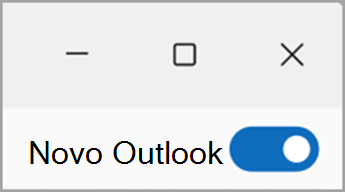
Enquanto o botão de alternar estiver ativado, se tentar iniciar o Outlook para Windows clássico ou o Correio do Windows, será automaticamente redirecionado para o novo Outlook para Windows.
Nota: O novo Outlook ainda está em pré-visualização para contas escolares ou profissionais licenciadas para utilização do Outlook. (Normalmente, estas contas são-lhe atribuídas pelo administrador da sua organização e é a conta que utiliza ao iniciar sessão nos serviços Microsoft no trabalho ou na escola.)
Voltar para o Outlook para Windows clássico
Se tiver ativado a nova pré-visualização do Outlook para Windows a partir do Outlook para Windows clássico, sempre que tentar iniciar o Outlook para Windows clássico, será redirecionado para a nova pré-visualização do Outlook para Windows. Pode voltar ao Outlook para Windows clássico ao selecionar o botão de alternar na nova aplicação Outlook para Windows.
Se, por algum motivo, não vir um botão de alternar no novo Outlook para Windows, experimente estes passos de resolução de problemas:
-
Certifique-se de que tenta iniciar o Outlook para Windows clássico a partir do Menu Iniciar do Windows e não do novo Outlook para Windows. O novo Outlook para Windows tem uma etiqueta "Novo" no ícone da aplicação. Para o Outlook clássico, selecione o ícone sem uma etiqueta "Novo".
-
No Menu Iniciar do Windows, escreva "Revisor de Registo" na caixa de pesquisa e selecione a aplicação Revisor Registo.
-
Navegue para o seguinte caminho: Computer\HKEY_CURRENT_USER\Software\Microsoft\Office\16.0\Outlook\Preferences
-
Desloque-se para a parte inferior da lista para e faça duplo clique em UseNewOutlook.
-
Introduza 0 no campo Dados do Valor.
-
Tente iniciar o Outlook para Windows clássico a partir do Menu Iniciar do Windows.
Sugestão: Lembre-se de escolher o ícone da aplicação que não tem uma Etiqueta Nova.










